Як обмежити інші користувачі, щоб отримати доступ до домашнього Wi-Fi

- 3518
- 298
- Orville Zboncak DVM
Вступ
Wi-Fi став настільки популярним, що наявність маршрутизатора-це скоріше правило, ніж виняток. Але, незважаючи на всі зручності, слід враховувати, що домашня мережа Wi-Fi видно для інших. Переконайтесь, скільки доступних з'єднань відображається у вашому будинку. Навряд чи один -два, зазвичай їх кількість досягає десятка або більше. Сусіди також можуть побачити вашу мережу серед інших доступних.

Мало хто хоче, щоб іноземні користувачі отримували доступ до особистої бездротової мережі
Але якщо певні запобіжні заходи не будуть дотримуватися, сторонні люди зможуть підключитися до вашого з'єднання. Що загрожує? Принаймні втрата швидкості в Інтернеті. Ви не отримаєте повну швидкість свого каналу зв'язку, якщо хтось підключиться до нього за ваш рахунок. Але ситуація набагато небезпечніша, якщо ваш Wi-Fi приєднується до зловмисника, який може використовувати передані дані в його інтересах.
Для того, щоб не зазнати такого ризику, необхідно обмежити доступ до вашого Wi-Fi. Прочитайте рекомендації нижче, як це зробити.
Доступ до Інтернету для конкретного списку пристроїв
Що таке MAC -адреса і як її дізнатися
Кожному мережевому пристрою навіть у виробництві на заводі присвоюється спеціальна MAC -адреса - свого роду унікальний цифровий відбиток пальців. Це схоже на "A4-DB-30-01-D9-43". Для подальших налаштувань вам потрібно знати MAC-адресу окремого пристрою, який ви збираєтеся забезпечити доступ до Wi-Fi. Як його знайти?
Вікна
Варіант 1. Через "Центр управління мережами"
- Між значками акумулятора та звуком знаходиться значок підключення до Інтернету. Клацніть правою кнопкою - виберіть "Центр управління мережами та загальний доступ".
- "Переглянути активні мережі" - Line "з'єднання", натисніть на ім'я з'єднання - "інформація".
- У рядку "Фізична адреса" та MAC -адреса ноутбука буде представлена.
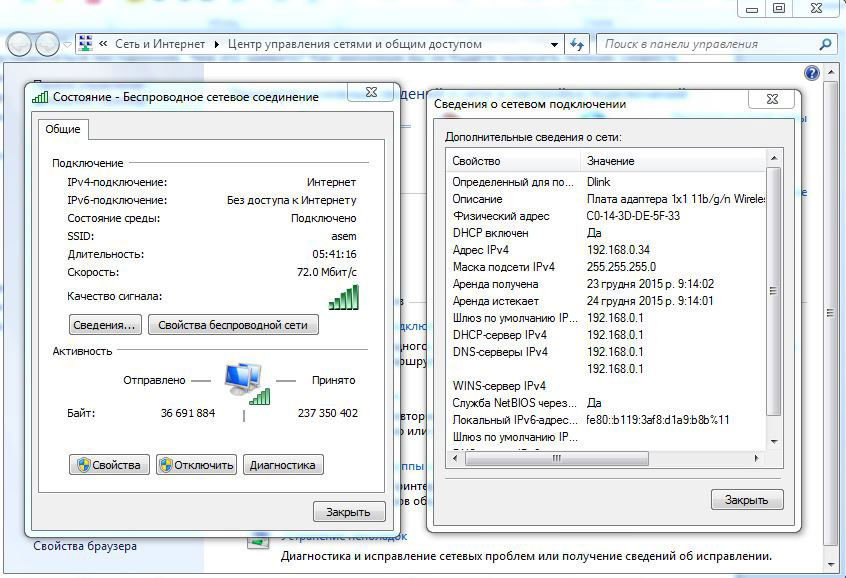
Варіант 2. Через "параметри" (для Windows 10)
- Клацніть "Пуск" - "Параметри" - "Мережа та Інтернет" - "Wi -fi" - "Додаткові параметри" - "Властивості".
- "Фізична адреса" і є MAC -адресою ноутбука.
Варіант 3. Через командний рядок
- Покладіть Win+R - введіть CMD (або Win+X - командний рядок (адміністратор) на Windows 8.1 і 10).
- Друкувати команду ipconfig /All.
- У розділі "Адаптер бездротової локальної мережі. Бездротова мережа "у рядку" Фізична адреса "містить необхідну інформацію.
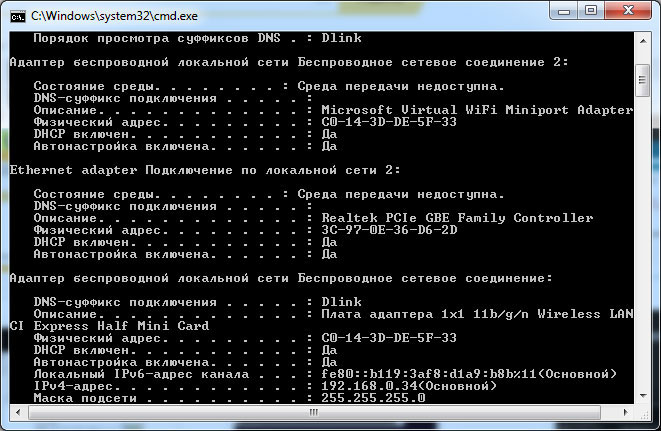
Андроїд
- "Налаштування" - "Бездротові мережі" - "Wi -fi" - Кнопка меню - "Додаткові функції".
- Необхідні дані знаходяться в рядку MAC -адреси.
iOS
"Налаштування" - "BASIC" - "Про цей пристрій" - "Адреса wi -fi".
Після того, як ви знайдете ідентифікатор пристрою, запишіть його або просто пам’ятайте. Тепер почнемо наступний етап - ми налаштуємось через доступ до маршрутизатора до необхідного обладнання.
Налаштування ротора
Спочатку введіть веб -інтерфейс установок. За допомогою браузера перейдіть на адресу 192.168.0.1 або 192.168.1.1. Введіть вхід та пароль - адміністратор/адміністратор або адміністратор/кароль. Ці комбінації працюють на більшості пристроїв. Якщо доступу немає, перевірте інформацію на нижній поверхні маршрутизатора або в інструкціях для нього.
Розташування пунктів меню може змінюватися залежно від виробника, але основні принципи застосовуються до всіх пристроїв.
- У розділі "Налаштування мережі Wi-Fi" увімкніть фільтрацію на MAC-адресу, оскільки вона була спочатку відключена.
- На вкладці "Фільтрування MAC-адреси" додайте адреси пристроїв, які ви збираєтеся забезпечити доступ до Wi-Fi.
Тепер ви можете використовувати Wi-Fi лише через пристрої, які ви забронювали адреси. Зловмисники не отримають доступу до ваших даних.
Інші обмеження доступу
Заміна мережі мережі та маршрутизатора
Якщо ви не змінили пароль Wi-Fi, замініть його. І доцільно це регулярно робити. У установках мережевої безпеки придумайте новий пароль. Не менш важливо замінити як заводський пароль, так і вхід входу під час встановлення маршрутизатора. Стандартна комбінація - це найпростіший спосіб доступу до з'єднання.
Правильний протокол шифрування
Спочатку шифрування з'єднання вимкнено. У параметрах на маршрутизаторі змініть протокол безпеки. Настійно рекомендую WPA2 -PSK - це найбезпечніше.
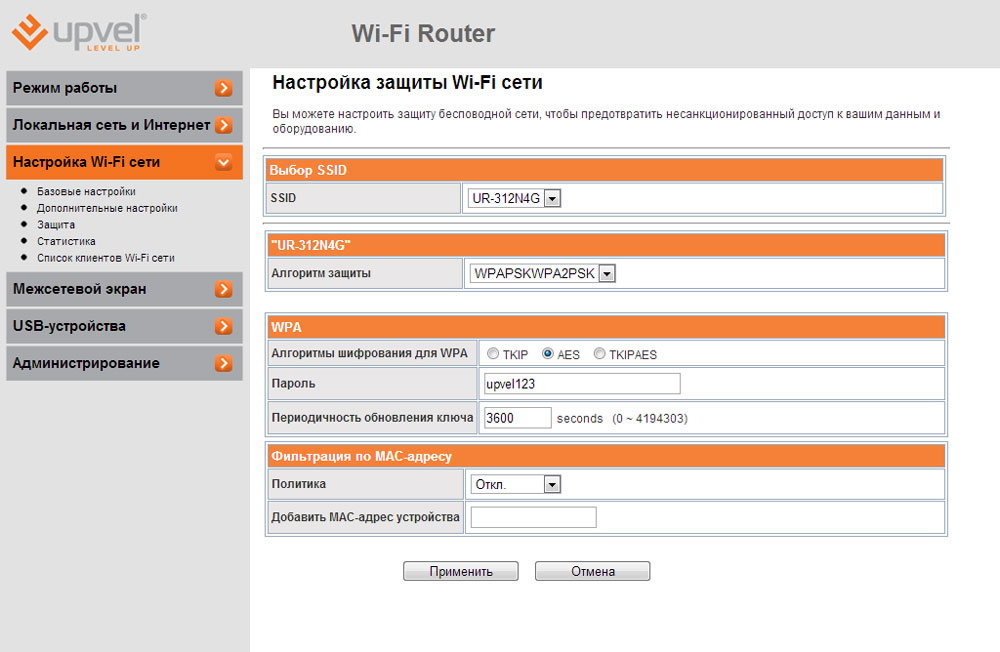
Невидима мережа
У розділі "Налаштування бездротової мережі" замініть ім'я за замовчуванням. Після підключення необхідних пристроїв забороняє SSID мовлення. Насправді, ніхто просто не побачить вашу зовнішню мережу і не зможе отримати доступ до неї.
Висновок
Ми перерахували різноманітні варіанти обмеження доступу до нашої мережі Wi-Fi до сторонніх користувачів. Найкращим варіантом було б фільтрування за MAC -адресою. Але найкраще застосувати кілька дій у комплексі.
Ми також очікуємо ваших коментарів та відгуків. Ми сподіваємось, що ви зможете поділитися власним досвідом.
- « Як спалахувати та налаштувати серію Zyxel P600
- Принцип SVCHOST.Exe та його видалення з комп'ютера »

